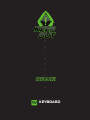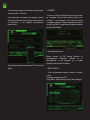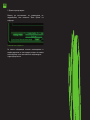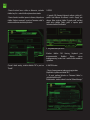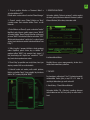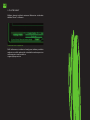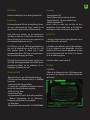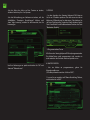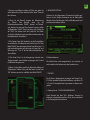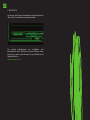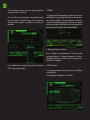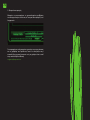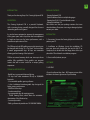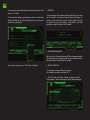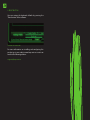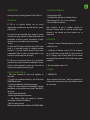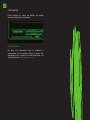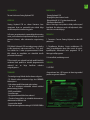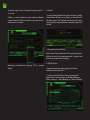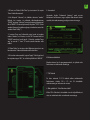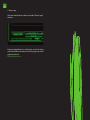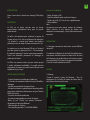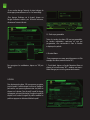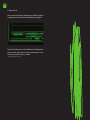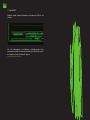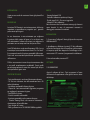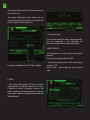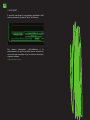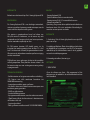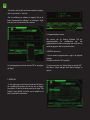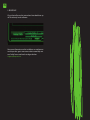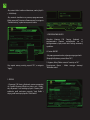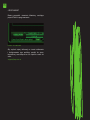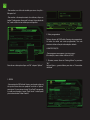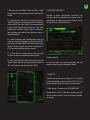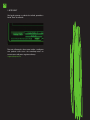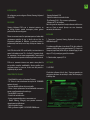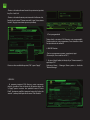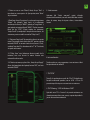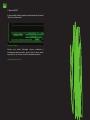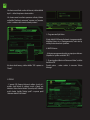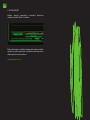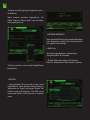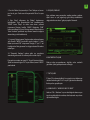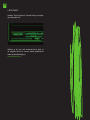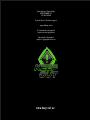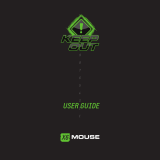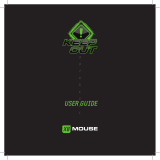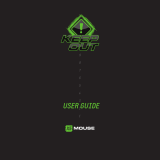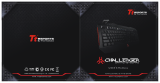La pagina si sta caricando...
La pagina si sta caricando...
La pagina si sta caricando...
La pagina si sta caricando...
La pagina si sta caricando...
La pagina si sta caricando...
La pagina si sta caricando...
La pagina si sta caricando...
La pagina si sta caricando...
La pagina si sta caricando...
La pagina si sta caricando...
La pagina si sta caricando...
La pagina si sta caricando...
La pagina si sta caricando...
La pagina si sta caricando...
La pagina si sta caricando...
La pagina si sta caricando...
La pagina si sta caricando...
La pagina si sta caricando...
La pagina si sta caricando...
La pagina si sta caricando...
La pagina si sta caricando...
La pagina si sta caricando...
La pagina si sta caricando...
La pagina si sta caricando...
La pagina si sta caricando...
La pagina si sta caricando...
La pagina si sta caricando...
La pagina si sta caricando...
La pagina si sta caricando...
La pagina si sta caricando...
La pagina si sta caricando...
La pagina si sta caricando...
La pagina si sta caricando...
La pagina si sta caricando...
La pagina si sta caricando...
La pagina si sta caricando...
La pagina si sta caricando...

IT
INTRODUZIONE
Grazie per aver scelto di mantenere Gaming Keyboard Out
F90 voi.
DESCRIZIONE
La tastiera F90 Gaming è una tastiera potente, dal design
mozzaato e appositamente progettato per i giocatori
professionisti più esigenti.
La sua dimensione è stata ottimizzata per migliorare
la gestione dello spazio del gioco, e le sue chiavi sono
state ottimizzate in altezza e pressione per migliorare le
prestazioni, con un tempo massimo di risposta di 5ms.
I tasti F90 includono verde retroilluminato a LED, e la sua
intensità può essere modicata con il tasto “Fn + Scrl Lock”.
Esso comprende anche 6 tasti programmabili delle macro.
Tutti i tasti sono smontabili permettendo perfetta pulizia
della tastiera.
F90 ha una memoria interna che può memorizzare no
a tre proli completamente modicabili. Questi proli
possono programmare le macro che saranno più utili per
una esperienza di gioco unica.
SPECIFICHE TECNICHE
- Tasti retroilluminati in verde con illuminazione dimmer.
-123 Tasti con silenziosa vita della membrana no a 20
milioni di battitura
- 3 proli personalizzabili software di gioco.
- Dispone di 8 tasti intercambiabili aggiuntive progettate
per migliorare le prestazioni di gioco.
- Tasti WASD e il cursore.
- 9 tasti di controllo multimediali
- 6 tasti programmabili per la creazione di macro
- 1Toccare Gaming Mode, che consente l’attivazione /
disattivazione del tasto Windows
- Cavo di nylon di 2 metro
- Polling software tasso 125/250/500/1000Hz regolabile
INDICE
· Gaming Keyboard F90
· Guida di installazione rapida in più lingue
· Tasti di gioco W, A, S, D e cursori aggiuntivi
· Software CD di installazione
Nota: Assicurarsi che la confezione contenga gli elementi
sopra descritti. In caso di componenti mancanti o
danneggiati, contattare il rivenditore.
INSTALLAZIONE
1. Connessione: Collegare il Gaming Keyboard in una porta
USB libera del PC.
2. Installazione su Windows: Inserire il CD di installazione
nell’unità e fare doppio clic sull’icona Risorse del computer
o Computer, quindi fare doppio clic l’unità oppy in cui è
stato inserito il CD e avviare il programma di installazione.
3. Una volta installato, riavviare il PC.
SOFTWARE
1. ILLUMINAZIONE
-Aprire il software da Start - Tutti i programmi o l’icona
della barra delle applicazioni nell’angolo in basso a destra
del desktop.

IT
-Per modicare il colore della luce della tastiera, premere il
keysFn + Blocco Scrl.
-Per cambiare l’illuminazione tramite software, fare clic
sul pulsante “Impostazioni Avanzate” e poi “Intensità della
luce”, di scegliere l’intensità che preferisci.
Per salvare le modiche premere “OK” e poi su “Applica”
2. PROFILI
- Nella memoria della tastiera F90 Gaming, è possibile
risparmiare no a 3 proli. Basta cliccare su uno di essi
e “Applica” per attivare. O premendo il pulsante “Crea
prolo”, caricamento del prolo premendo il pulsante
“Carica prolo” e modicare il prolo premendo il pulsante
“Modica Proole”
3. Tasti programmabili
Tutti i tasti della tastiera F90 Gaming sono programmabili.
Non sono programmati i tasti multimediali, che
continueranno a fare la funzione indicata dal simbolo.
4. MACRO FUNTION
- Per programmare una macro, attenersi alla seguente
procedura:
(Per esempio avremo impostato il tasto “M1”)
1. In primo luogo, facciamo click su “Macro impostazioni”
e premere su “M1”
Assegna macro - direttore Macro per aprire “Gestione
macro”

IT
5. IMPOSTAZIONI AVANZATE
Premendo il tasto “Impostazioni Avanzate” è possibile
modicare le caratteristiche della tastiera, come le
impostazioni di polling rate nestre principali, tempo di
risposta dei tasti e l’intensità luminosa.
2. Per creare un nuovo ‘Macro’, fai clic su “Nuovo” e inserire
un nome per questo. Quindi premere il tasto “Invio” sulla
tastiera.
3. Se si fa clic su “Record”, inizierà la registrazione del
“Macro”. Per esempio, se si vuole bruciare la combinazione
di lettere “WASD”, premere il tasto “Record” e poi premere
sulla tastiera le lettere “WASD”. Al termine, fai clic su
“STOP”. (È inoltre possibile controllare il “tempo di ciclo”
e compilare il loop temporale che vogliono anche per
impostare o controllare il “Delay Auto” ‘)
3.1 Il “tempo di ciclo” opzione indica quante volte si ripete
la macro. Per esempio, se si desidera che il tasto “M1” per
ripetere il comando “WASD” un certo numero di volte (solo
1-5 volte), controllare “il tempo ciclo” e il cambiamento da
“1” a “5” tempi che si desidera ripetere questa macro.
3.2 Il “Ritardo Auto” è il ritardo tra le sequenze di tasti
che vengono immessi nella macro. Viene misurato in
millisecondi.
3.3 Una volta che hai la macro di vostro gradimento,
cliccate su “Applica”. Ora ogni volta che si preme il tasto
“M1”, verrà scrivendo il comando “WASD”.
6 tasti multimediali
Non sono programmati i tasti multimediali, che
continueranno a fare la funzione indicata dal simbolo.
7. Tasti “FN”
Il tasto Fn in combinazione con alcuni dei F1 a F12 svolge
particolari funzioni multimediali, come ad esempio FN + F3
o F4 consente al tempo di risposta è inferiore o superiore.
8. GIOCO CHIAVI - “ciocca di WINDOWS KEY”
Premendo il tasto “FN + Windows” permette di attivare o
disattivare la chiave, che a volte può ostacolare nel vostro
gioco.

IT
SUPPORTO TECNICO
Per ulteriori informazioni sull’installazione e la
congurazione di questo prodotto occorre accedere al
nostro sito web www.keep-out.eu o scrivere una e-mail al
seguente indirizzo:
support@keep-out.eu
9. TASTO RESET
È possibile ripristinare le impostazioni predenite della
tastiera, premendo il pulsante “Reset” del software.
La pagina si sta caricando...
La pagina si sta caricando...
La pagina si sta caricando...
La pagina si sta caricando...
La pagina si sta caricando...
La pagina si sta caricando...
La pagina si sta caricando...
La pagina si sta caricando...
La pagina si sta caricando...
La pagina si sta caricando...
La pagina si sta caricando...
La pagina si sta caricando...
La pagina si sta caricando...
La pagina si sta caricando...
La pagina si sta caricando...
La pagina si sta caricando...
La pagina si sta caricando...
La pagina si sta caricando...
La pagina si sta caricando...
La pagina si sta caricando...
La pagina si sta caricando...
La pagina si sta caricando...
La pagina si sta caricando...
La pagina si sta caricando...
La pagina si sta caricando...
La pagina si sta caricando...
-
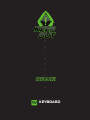 1
1
-
 2
2
-
 3
3
-
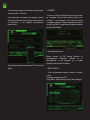 4
4
-
 5
5
-
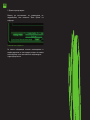 6
6
-
 7
7
-
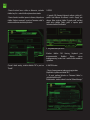 8
8
-
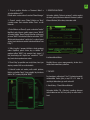 9
9
-
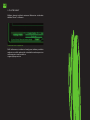 10
10
-
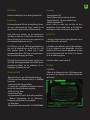 11
11
-
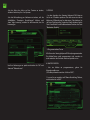 12
12
-
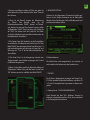 13
13
-
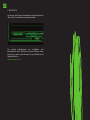 14
14
-
 15
15
-
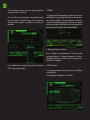 16
16
-
 17
17
-
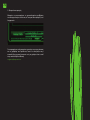 18
18
-
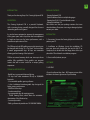 19
19
-
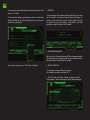 20
20
-
 21
21
-
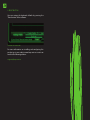 22
22
-
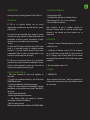 23
23
-
 24
24
-
 25
25
-
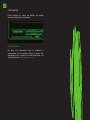 26
26
-
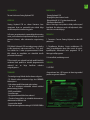 27
27
-
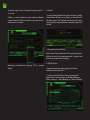 28
28
-
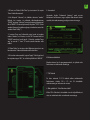 29
29
-
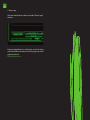 30
30
-
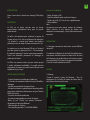 31
31
-
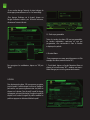 32
32
-
 33
33
-
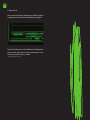 34
34
-
 35
35
-
 36
36
-
 37
37
-
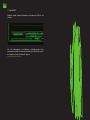 38
38
-
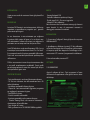 39
39
-
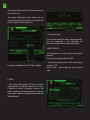 40
40
-
 41
41
-
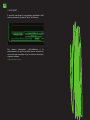 42
42
-
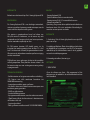 43
43
-
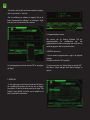 44
44
-
 45
45
-
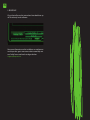 46
46
-
 47
47
-
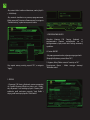 48
48
-
 49
49
-
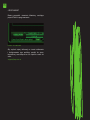 50
50
-
 51
51
-
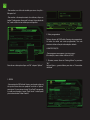 52
52
-
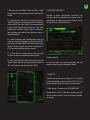 53
53
-
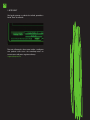 54
54
-
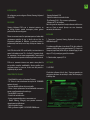 55
55
-
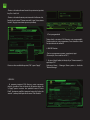 56
56
-
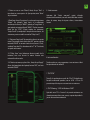 57
57
-
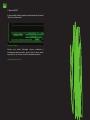 58
58
-
 59
59
-
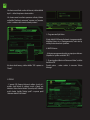 60
60
-
 61
61
-
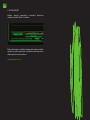 62
62
-
 63
63
-
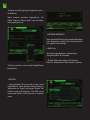 64
64
-
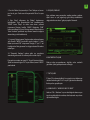 65
65
-
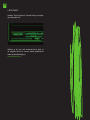 66
66
-
 67
67
-
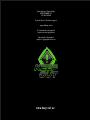 68
68
in altre lingue
- English: KeepOut F90 User guide
- français: KeepOut F90 Mode d'emploi
- español: KeepOut F90 Guía del usuario
- Deutsch: KeepOut F90 Benutzerhandbuch
- Nederlands: KeepOut F90 Gebruikershandleiding
- português: KeepOut F90 Guia de usuario
- slovenčina: KeepOut F90 Užívateľská príručka
- čeština: KeepOut F90 Uživatelská příručka
- polski: KeepOut F90 instrukcja
- eesti: KeepOut F90 Kasutusjuhend
- Türkçe: KeepOut F90 Kullanici rehberi
- română: KeepOut F90 Manualul utilizatorului
Documenti correlati
Altri documenti
-
ZALMAN ZM-K700M Manuale utente
-
Perixx PX-5000 Manuale utente
-
Monster PUSAT K3 Pro Manuale utente
-
HP OMEN Keyboard Guida utente
-
Trust GXT 890 Manuale utente
-
Trust GXT 890 Manuale utente
-
Logitech G710 plus Manuale del proprietario
-
Cherry G80-3000N RGB TKL Corded TKL Keyboard Manuale utente
-
Trust GXT 31 Manuale utente
-
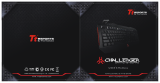 Tt eSPORTS Challenger Manuale utente
Tt eSPORTS Challenger Manuale utente